Jika Anda lupa kata sandi ID Apple untuk iPhone 15, jangan panik, Anda bisa mengatur ulang kata sandi melalui cara berikut ini. Berikut ini adalah detail tutorial perangkat lunak metode langkah demi langkah:
1. Buka pengaturan
- Di iPhone 15 Anda, temukan dan ketuk aplikasi Pengaturan.
2. Temukan ID Apple
- Geser layar ke bawah untuk menemukan dan ketuk "ID Apple" atau nama Anda di bagian atas layar.
3. Masukkan kata sandi dan keamanan
- Di halaman pengaturan ID Apple, klik "Kata Sandi dan Keamanan".
4. Ubah kata sandi

- Klik "Ubah Kata Sandi" dan masukkan kata sandi layar kunci perangkat Anda untuk memverifikasi identitas Anda.
5. Tetapkan kata sandi baru
- Masukkan dan konfirmasi kata sandi ID Apple baru Anda untuk menyelesaikan pengaturan ulang.
1. Kunjungi halaman akun id apple
- Buka browser, buka situs resmi Apple, dan klik "Kelola ID Apple Anda".
2. Pilih Lupa Kata Sandi
- Pada halaman login, klik "Lupa ID Apple atau kata sandi Anda?".
3. Masukkan ID apel
- Masukkan ID Apple Anda dan klik "Lanjutkan".
4. Pilih metode pengambilan
- Pilih untuk mengambil melalui email terdaftar atau nomor ponsel dan masukkan informasi yang relevan.
5. Verifikasi identitas
- Jawab pertanyaan keamanan atau terima kode verifikasi untuk memverifikasi identitas Anda.
6. Setel ulang kata sandi
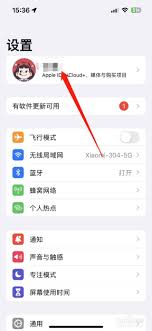
- Masukkan kata sandi ID Apple baru dan konfirmasi untuk menyelesaikan pengaturan ulang.
Jika tidak ada metode di atas yang berhasil, Anda dapat mencoba menggunakan alat pihak ketiga, seperti EaseUS Phone Unlock Master, untuk menghapus ID Apple. Harap dicatat bahwa metode ini akan menghapus semua data pada perangkat, pastikan Anda telah membuat cadangan informasi penting.
1. Instal dan mulai alat tersebut
- Unduh dan instal EaseUS Phone Unlocker dan pilih "Hapus ID Apple".
2. Hubungkan perangkat
- Hubungkan perangkat ios Anda ke komputer dan klik "Mulai".
3. Konfirmasikan informasi perangkat
- Konfirmasikan model perangkat, unduh dan siapkan paket firmware.
4. Buka kunci perangkat Anda
- Jika paket firmware sudah siap, klik "Buka Kunci Sekarang", masukkan kode konfirmasi 777777, dan klik "Buka Kunci" setelah menyetujui penafian.
5. Aktifkan perangkat
- Setelah berhasil membuka kunci, ikuti petunjuk untuk mengaktifkan perangkat Anda.
Hal-hal yang perlu diperhatikan
- Pastikan informasi yang diberikan akurat untuk menghindari kegagalan reset.
- Untuk keamanan akun, disarankan untuk mengubah kata sandi Anda secara teratur dan mengaktifkan otentikasi dua faktor.
- Saat menggunakan alat pihak ketiga, pastikan Anda telah mencadangkan data penting Anda karena proses membuka kunci akan menghapus semua data.

Melalui cara-cara di atas, Anda dapat dengan mudah mereset atau mengambil password ID Apple iPhone 15 Anda.